Conas uaireanta / laethanta / seachtain oibre in Outlook a shainiú agus a athrú?
I Microsoft Outlook, is é an gnáth-am sceidil ó Luan go hAoine gach seachtain agus ó 8:00 am go 5:00 in gach lá seachtaine de réir réamhshocraithe. Tá an t-am sceidil seo oiriúnach d’fhormhór na n-úsáideoirí.

Mar sin féin, i gcásanna áirithe b’fhéidir go n-oibreoidh tú i sealanna, nó caithfidh tú obair Dé Sathairn agus Dé Domhnaigh. Ar ndóigh, is féidir leat na scrollbharra a tharraingt agus an tréimhse oibre a oireann duit a thaispeáint gach uair.
Tabharfaimid cleas duit anseo chun na huaireanta oibre agus an tseachtain oibre i Microsoft Outlook a athrú go héasca, rud a ligfidh do Microsoft Outlook do chuid uaireanta oibre agus laethanta na seachtaine a thaispeáint go huathoibríoch gan na scrollbharra a tharraingt.
Athraigh uaireanta oibre agus seachtain oibre in Outlook 2010 agus 2013
Athraigh uaireanta oibre agus seachtain oibre in Outlook 2007
- Uathoibriú ríomhphost le Auto CC / BCC, Auto Ar Aghaidh le rialacha; seol Freagra Auto (As Oifig) gan freastalaí malartaithe a bheith ag teastáil...
- Faigh meabhrúcháin cosúil le Rabhadh BCC nuair a thugann tú freagra ar gach duine agus tú ar an liosta BCC, agus Meabhraigh Nuair a bhíonn Ceangaltáin ar Iarraidh le haghaidh ceangaltán dearmadta...
- Feabhas a chur ar éifeachtacht ríomhphoist le Freagra (Gach) Le Ceangaltáin, Auto Cuir Beannacht nó Dáta & Am isteach i Síniú nó Ábhar, Freagair Ríomhphoist Il...
- Sruthlínigh ríomhphost le Ríomhphoist a Athghairm, Uirlisí Ceangail (Comhbhrúigh Uile, Sábháil Uile...), Bain Dúblaigh, agus Tuarascáil Thapa...
 Athraigh uaireanta oibre agus seachtain oibre in Outlook 2010 agus 2013
Athraigh uaireanta oibre agus seachtain oibre in Outlook 2010 agus 2013
Is é an chéad chuid ná an bealach a thaispeáint duit uaireanta oibre agus seachtain oibre a athrú i Microsoft Outlook 2010 agus 2013.
Céim 1: Cliceáil ar an Comhad > Roghanna.
Céim 2: Sa bhosca dialóige Outlook Options, cliceáil le do thoil ar an féilire sa bharra ar chlé.
Céim 3: Téigh go dtí an Am oibre roinn:

Chun na huaireanta oibre a athrú, athraigh an t-am sa Am tosaigh: bosca agus Am deiridh: bosca.
Mar shampla, bíonn d’uaireanta oibre ó 1:00 in go dtí 10: 00 in, roghnaigh 1:00 in sa Am tosaigh: bosca, agus roghnaigh 10:00 in sa Am deiridh: bosca.
Athraigh seachtain oibre
Chun an tseachtain oibre a athrú, féach le do thoil na laethanta seachtaine a mbíonn tú ag obair, agus díthiceáil na laethanta seachtaine nach n-oibríonn tú orthu Seachtain oibre alt seo.
Ligean le rá gurb iad do laethanta oibre Dé Luain, Dé Céadaoin agus Dé hAoine, féach le do thoil an Luan, Céad, agus Aoine, agus dícheangail an Ghrian, Fíor, Déardaoin, agus Satharn.
Céim 4: Cliceáil ar an OK cnaipe.
Ansin nuair a chliceálann tú ar an féilire sa Phána Nascleanúna, taispeánfaidh sé d’uaireanta oibre agus do sheachtain oibre go huathoibríoch. Féach an griangraf seo a leanas:

Nóta: Taispeánfar na huaireanta oibre saincheaptha agus an tseachtain oibre go huathoibríoch, nuair a bheidh tú ag féachaint ar d’fhéilire sa Mhód Amharc ar lá, Seachtain Oibre, Nó Amharc an Sceidil.
 Athraigh uaireanta oibre agus seachtain oibre in Outlook 2007
Athraigh uaireanta oibre agus seachtain oibre in Outlook 2007
I dtuairim clasaiceach Microsoft Outlook 2007, is féidir leat na huaireanta oibre agus an tseachtain oibre a athrú leis na céimeanna seo a leanas:
Céim 1: Cliceáil ar an uirlisí > Roghanna.
Céim 2: Sa bhosca dialóige Roghanna, cliceáil ar an Roghanna féilire cnaipe ar an Tosaíochta Tab.

Céim 3: Sa bhosca dialóige Roghanna Féilire, téigh chuig an Seachtain oibre féilire alt, is féidir leat na huaireanta oibre agus an tseachtain oibre a athrú le an modh céanna ar labhair muid faoi in Outlook 2010.
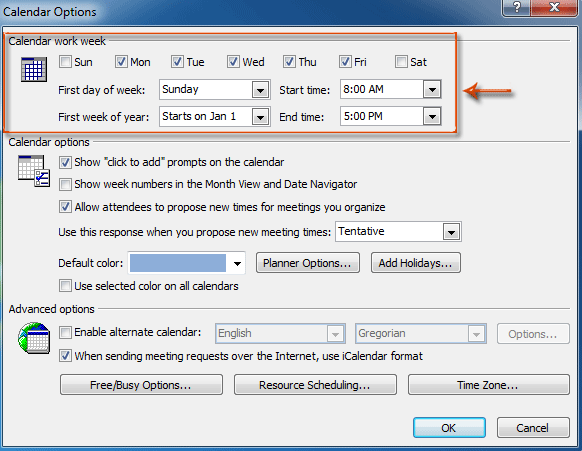
Céim 4: Cliceáil OK cnaipí i ngach bosca dialóige.
Uirlisí Táirgiúlachta Oifige is Fearr
Kutools le haghaidh Outlook - Níos mó ná 100 Gnéithe cumhachtacha chun do Outlook a shárú
🤖 Cúntóir Ríomhphoist AI: Ríomhphoist pro toirt le draíocht AI - aon-cliceáil chun freagraí genius, ton foirfe, máistreacht ilteangach. Trasfhoirmigh ríomhphost gan stró! ...
📧 Uathoibriú Ríomhphoist: As Oifig (Ar fáil do POP agus IMAP) / Sceideal Seol Ríomhphoist / Auto CC/BCC de réir Rialacha Agus Ríomhphost á Sheoladh / Auto Ar Aghaidh (Ardrialacha) / Beannacht Auto Cuir leis / Scoilt Ríomhphoist Ilfhaighteoirí go huathoibríoch i dTeachtaireachtaí Aonair ...
📨 Bainistíocht Ríomhphost: Ríomhphoist a Athghairm go héasca / Bloc Ríomhphoist Scam ag Ábhair agus Daoine Eile / Scrios Ríomhphoist Dúblacha / Cuardach Casta / Comhdhlúthaigh Fillteáin ...
📁 Ceangaltáin Pro: Sábháil Baisc / Baisc Dícheangail / Comhbhrú Baisc / Auto Sábháil / Auto Dícheangail / Comhbhrúite Auto ...
🌟 Draíocht Chomhéadain: 😊Níos mó Emojis Pretty and Cool / Treisiú Do Tháirgiúlacht Outlook le Radhairc Tabbed / Íoslaghdaigh Outlook In ionad Deiridh ...
???? Wonders aon-cliceáil: Freagair Gach Duine le Ceangaltáin Isteach / Ríomhphoist Frith-Iascaireachta / 🕘 Taispeáin Crios Ama an tSeoltóra ...
👩🏼🤝👩🏻 Teagmhálaithe & Féilire: Baisc Cuir Teagmhálacha Ó Ríomhphoist Roghnaithe / Roinn Grúpa Teagmhála ar Ghrúpaí Aonair / Bain Meabhrúcháin Breithlá ...
Thar Gnéithe 100 Fan le do Thaiscéalaíocht! Cliceáil Anseo le Tuilleadh Amach.

